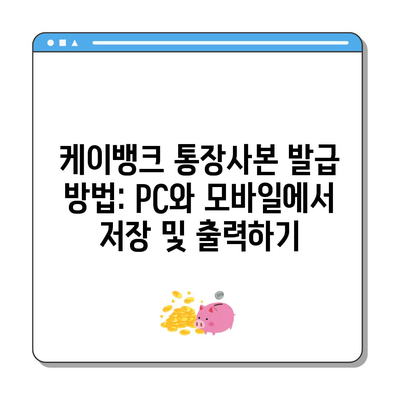케이뱅크 통장사본 발급 및 저장 출력 방법 PC모바일
케이뱅크 통장사본 발급 및 저장 출력 방법은 여러 고객들에게 매우 중요합니다. 인터넷 전문은행으로서 케이뱅크는 고객들의 편의를 위해 모든 절차를 디지털화하여 제공합니다. 이 글에서는 모바일 앱 및 PC 웹사이트를 통해 통장사본을 발급받고 저장/출력하는 구체적인 방법을 설명하겠습니다.
나는 어떻게 모바일로 통장사본을 발급할 수 있을까?
모바일로 케이뱅크 통장사본을 발급받는 과정은 상대적으로 간단합니다. 먼저, 케이뱅크 애플리케이션을 다운로드하고, 본인의 계정으로 로그인해야 합니다. 로그인 단계에서는 일반적으로 본인 인증이 필요하며, 이는 사용자 정보를 보호하기 위한 중요한 절차입니다.
-
모바일 앱 실행하기
모바일 기기에서 케이뱅크 앱을 열고, 계정에 로그인합니다. 안드로이드와 아이폰 모두 지원되며, 사용자는 본인이 설정한 비밀번호를 입력하거나 생체 인증을 통해 간편하게 로그인할 수 있습니다. 인증 절차 후에 사용자 맞춤형 대시보드가 나타납니다. -
고객센터 메뉴 접근하기
로그인 후, 어플리케이션 하단의 전체 메뉴를 선택하고 고객센터로 이동합니다. 여기서 증명서 신청 메뉴를 찾고, 그 아래에서 통장사본/표지를 선택하여 통장사본 발급 절차를 시작합니다. -
통장사본 발급 옵션 선택하기
이제 통장사본 발급 옵션을 클릭하고, 발급받고자 하는 계좌를 선택합니다. 다음 버튼을 클릭하면 통장 사본이 발급됩니다. 이 단계는 단 몇 번의 클릭으로 완료되므로, 사용자는 시간과 장소에 구애받지 않고 필요 문서를 받을 수 있습니다. -
발급된 통장사본 관리하기
통장사본이 발급된 후, 화면 오른쪽 하단의 펜 모양 아이콘을 선택하여 구글 드라이브와 같은 클라우드 서비스에 저장하거나, 친구와 공유할 수 있는 옵션을 선택할 수 있습니다. 파일 보내기나 인쇄 옵션도 제공되어, 이메일이나 메시지로 간편하게 전송 가능합니다.
|| 모바일 통장사본 발급 단계 ||
| —————– | ————————– |
| 1. 앱 실행하기 | 앱 열고 로그인 |
| 2. 고객센터 메뉴 | 증명서 신청 선택 |
| 3. 통장사본 발급 | 계좌 선택 후 발급 |
| 4. 관리 옵션 | 저장, 공유, 인쇄 가능 |
이제 모바일을 통해 손쉽게 통장사본을 발급받고 관리할 수 있습니다. 이러한 과정은 일반 은행의 복잡한 절차와는 비교할 수 없을 만큼 간소화되어 있습니다.
💡 케이뱅크 통장 사본 발급 절차를 쉽게 배우고 싶다면 클릭해 보세요. 💡
PC에서 케이뱅크 통장사본을 발급 받는 방법
PC에서 케이뱅크 통장사본을 발급받는 과정도 마찬가지로 직관적입니다. 대부분의 과정은 웹 브라우저를 통해 이루어지며, 반복적이지 않은 사용자가 손쉽게 따라 할 수 있습니다.
-
웹사이트 접속하기
우선, 케이뱅크 공식 웹사이트에 접속해야 합니다. 올바른 웹 주소를 입력하는 것이 중요하며, 성공적으로 접속하면 다양한 금융 서비스 정보가 나타납니다. 고객 지원 메뉴를 찾는 것이 다음 단계입니다. -
고객센터 메뉴 찾아가기
웹사이트 상단 메뉴에서 고객 지원 또는 서비스 섹션을 클릭하여, 문서 발급 옵션을 선택합니다. 이 메뉴를 통해 계좌 관리에 필요한 다양한 서비스에 접근할 수 있습니다. -
QR 코드로 로그인하기
로그인 과정에서 보안을 위해 QR 코드 스캔 방법을 선택할 수 있습니다. 컴퓨터 화면에 표시된 QR 코드를 케이뱅크 모바일 앱으로 스캔하면 손쉽게 로그인할 수 있습니다. 이는 비밀번호 입력 없이도 안전하게 인증받는 방법입니다. -
통장사본 출력 및 PDF 저장하기
로그인이 완료되면, 통장사본과 같은 계좌 정보문서를 출력하거나 PDF 형식으로 저장할 수 있습니다. 출력 옵션을 클릭하면 연결된 프린터를 통해 문서를 인쇄할 수 있으며, PDF로 저장할 경우 사용자의 PC에 자동으로 파일이 저장됩니다.
|| PC 통장사본 발급 단계 ||
| —————– | ————————– |
| 1. 웹사이트 접속 | 적절한 URL 입력 |
| 2. 고객센터 메뉴 | 문서 발급 선택 |
| 3. QR 로그인 | 모바일 앱으로 스캔 |
| 4. 문서 출력 및 저장| PDF 변환 혹은 인쇄 |
이와 같이 PC에서의 발급 과정도 여러 단계로 나뉘어 있으나, 각 단계는 직관적으로 이어질 수 있도록 설계되어 있습니다. 사용자는 이 과정을 통해 필요할 때 언제든지 필요한 서류를 손쉽게 관리할 수 있습니다.
💡 케이뱅크 통장사본을 쉽게 발급받는 방법을 알아보세요. 💡
결론
케이뱅크 통장사본 발급 및 저장 출력 방법은 모바일과 PC에서 모두 간단하게 수행할 수 있습니다. 고객은 편리한 온라인 뱅킹 서비스를 통해 시간과 장소에 구애받지 않고 필요한 금융 서류를 관리할 수 있습니다. 이러한 과정의 간편함은 인터넷 전문은행인 케이뱅크의 강점 중 하나로, 앞으로도 더욱 발전할 것입니다. 만일 케이뱅크를 이용하여 효율적인 금융 관리를 원하신다면, 지금 바로 통장사본 발급을 시도해 보세요!
💡 간편한 통장사본 발급 방법을 지금 알아보세요! 💡
자주 묻는 질문과 답변
-
케이뱅크 통장사본은 어떤 목적에 사용되나요?
통장사본은 대출 신청, 정부 지원사업 신청 등의 법적, 금융적 증명을 위해 필요합니다. -
모바일로 통장사본 발급 시 보안 문제는 없나요?
케이뱅크 앱은 여러 단계의 보안 절차를 거쳐 사용자의 개인정보를 안전하게 보호합니다. -
발급된 통장사본의 유효기간은 어떻게 되나요?
통장사본의 유효기간은 요청하는 기관의 요구 사항에 따라 다르므로, 사전에 확인해야 합니다. -
PC에서 QR로그인 후 발급이 안 되는 경우에는?
인터넷 연결 상태와 웹 브라우저의 호환성을 확인한 후 다시 시도해 보시기 바랍니다. 문제가 있을 경우 고객센터에 문의할 수 있습니다. -
통장사본을 잃어버렸습니다. 다시 발급받을 수 있나요?
네, 필요한 경우 언제든지 위의 방법을 따라 통장사본을 다시 발급받을 수 있습니다.
케이뱅크 통장사본 발급 방법: PC와 모바일에서 저장 및 출력하기
케이뱅크 통장사본 발급 방법: PC와 모바일에서 저장 및 출력하기
케이뱅크 통장사본 발급 방법: PC와 모바일에서 저장 및 출력하기
목차